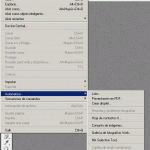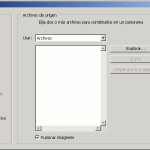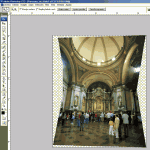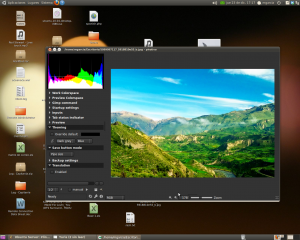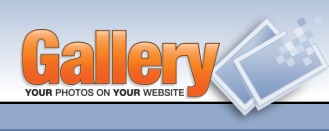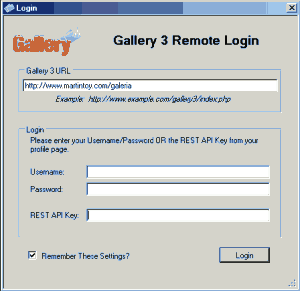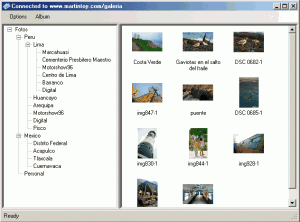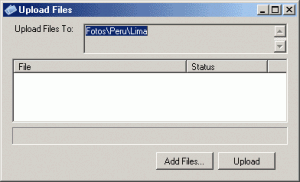Después de algunos años, he dado un paso importante en mi equipo fotográfico. Ayer cambié mi cámara digital: pasé de una Nikon D80 a una Nikon D2x. Este cambio me llenó de la misma emoción que sentí cuando adquirí mi primera cámara Nikon, la inolvidable N75.
Mi recorrido en la fotografía comenzó en 1996, cuando tuve la suerte de usar una cámara prestada de mi madre: una Praktica MTL-3 con un lente Carl Zeiss Tessar 50mm f/2.8. Desafortunadamente, esa cámara se perdió, y no volví a tener otra SLR hasta el 2006.
Nikon N75: Un gran primer paso

En 2006, finalmente adquirí mi primera cámara Nikon, la N75, una cámara de película que compré de segunda mano por $250 en Mercado Libre. Aunque se trataba de un modelo de entrada, tenía características sorprendentes que la acercaban al nivel profesional: opciones manuales, medición matricial (matrix metering), y un lente 28-80mm que ofrecía una nitidez espectacular. Además, su diseño liviano la hacía muy práctica.
La N75 fue mucho más que una cámara para mí. No solo la conservo por nostalgia, sino también porque sus funcionalidades siguen siendo excepcionales.
Nikon D80: Mi entrada al mundo digital

En octubre de 2008, tras mucho ahorrar y analizar el mercado, adquirí mi Nikon D80, una cámara digital que aceptaba todos los lentes Nikon. Inicialmente, había considerado la D40 por su precio, pero decidí invertir un poco más porque la D40 carecía de motor de autofoco, limitando su compatibilidad con ciertos lentes.
La D80 fue mi compañera fiel durante años. En su categoría, es una cámara excelente, pero, con el tiempo, mi colección creció. Incorporé cámaras como las Nikon F3, F4s y F5, todas de película. Usar estas cámaras de construcción sólida y diseño profesional transformó mi experiencia. Comparada con ellas, la D80 comenzó a sentirse como un juguete: demasiado plástica, ligera y con un sensor que producía mucho ruido.
Esto me llevó a buscar un modelo con mayores prestaciones.
El dilema: D300s, D700 o… ¿D2x?
Mis opciones eran claras:
- La D300s era una cámara sólida, pero aún no alcanzaba todas las características de un modelo profesional.
- La D700, con su sensor FX (full frame), era ideal, pero su precio estaba fuera de mi alcance.
Finalmente, encontré una excelente oferta para una Nikon D2x, y no lo dudé.
Nikon D2x: Un salto profesional

La Nikon D2x es, en todos los sentidos, una cámara profesional. Aunque yo no me considero un fotógrafo profesional, este modelo comparte la filosofía de todas mis cámaras anteriores: calidad, durabilidad y funcionalidad.
La D2x cuenta con un sensor CMOS de 12.4 megapíxeles, el primero de este tipo en una Nikon, y un cuerpo de aleación de aluminio que ofrece una construcción robusta. Además, su capacidad de medición matricial (matrix metering) con lentes Nikkor manuales es una gran ventaja para mí.
A pesar de no incluir el procesador Expeed, que reduce el ruido en ISOs altos, sus características me tienen fascinado. El único detalle negativo es la ausencia de un flash incorporado, aunque esto no es un problema, ya que rara vez utilizo flash en mi fotografía.
Conclusión
Ayer (30 de Marzo 2011) comencé a explorar mi D2x y me tomé el tiempo de leer el manual. Poco a poco, iré dominando todas sus funcionalidades. Este cambio me llena de entusiasmo, y no puedo esperar para ver cómo este nuevo equipo influirá en mi trabajo fotográfico.
La D2x marca el inicio de una nueva etapa en mi recorrido por el mundo de la fotografía, y estoy ansioso por lo que está por venir.